IIS 8.0 중앙집중식 SSL 인증서 지원: SSL 확장성 및 관리용이성
호환성
| 버전 | 비고 |
|---|---|
| IIS 8.0 | 중앙집중식 SSL 인증서 지원은 IIS 8.0에서 처음 도입되었습니다. |
| IIS 7.5 | IIS 7.5에서는 중앙집중식 SSL 인증서 지원 기능이 지원되지 않습니다. |
| IIS 7.0 | IIS 7.0에서는 중앙집중식 SSL 인증서 지원 기능이 지원되지 않습니다. |
내용
문제점
더 많은 전자상거래 사이트들이 생겨나고, 더 많은 업무들이 온라인에 민감한 문서를 저장하거나 공유하기 시작하면서 보안 사이트를 호스트하고 확장할 수 있는 능력이 점점 더 중요해지고 있습니다. 또한, 탄력적인 확장성이 보장되어야 하는 클라우드 호스팅에서는 서버 용량을 동적으로 추가하거나 제거할 수 있어야만 합니다. 윈도우 서버 8 이전에는 보안 사이트를 호스팅하기 위해서 다음과 같은 두 가지 문제점을 해결해야만 했습니다:
- SSL 확장성: 공유 호스팅과 같은 다중 이용자 환경에서는 윈도우 서버에서 호스트 할 수 있는 보안 사이트의 수에 제한이 존재하기 때문에 결과적으로 사이트 밀도가 낮을 수 밖에 없었습니다.
- SSL 관리: 인증서들이 각각의 윈도우 서버에 반복적으로 저장되기 때문에 윈도우 서버마다 개별적으로 관리가 이뤄져야 했습니다. 따라서, 인증서를 갱신하는 단순한 작업 조차도 모든 서버에서 매번 반복될 수 밖에 없었습니다. 가령, 반드시 필요한 수 천개의 인증서가 존재하는 경우 등에는 새로운 윈도우 서버를 추가하는 작업에만 몇 시간이 걸릴 수도 있었습니다.
해결방법
윈도우 서버 8의 중앙집중식 SSL 인증서 지원 기능을 이용하면 인증서를 파일 공유에 중앙집중적으로 저장하거나 접근할 수 있습니다. 그리고, 윈도우 서버 2008에서 처음 도입된 공유 구성(Shared Configuration) 기능과 비슷하게 필요한 시점에 파일 공유에서 인증서를 로드하도록 서버 팜의 윈도우 서버들을 구성할 수 있습니다.
이 기능을 활용하면 SSL 바인딩 관리가 매우 간단해집니다. SSL을 사용하려면 DNS 이름과 인증서의 CN 이름이 반드시 일치해야만 하는데 비슷한 규칙을 인증서의 파일 이름까지 확대해서 적용할 수 있습니다. 가령, www.contoso.com은 www.contoso.com.pfx이라는 이름의 인증서를 사용하게 되는 식입니다. 윈도우 서버 8은 이 규칙을 바탕으로 중앙집중식 SSL 인증서 지원 기능을 이용하는 보안 사이트의 갯수와 관계 없이 단 하나의 SSL 바인딩만 사용할 수 있게 되었습니다. SNI 값이나 요청된 웹 사이트의 호스트명으로부터 적절한 인증서가 추론되어 해당 값과 파일 이름이 일치하는 인증서가 얻어지게 됩니다.
단계별 지침
전제조건:
- 중앙집중식 SSL 인증서 기능을 포함한 IIS 8.0이 설치된 윈도우 서버 8이 필요합니다.
중앙집중식 SSL 인증서 기능은 IIS의 선택적 구성 요소이기 때문에, 기본 설치 과정에는 포함되어 있지 않습니다.
- 이 기능을 설치하려면 서버 관리자에서에서 Security 노드 하위의 Centralized SSL Certificate Support 항목을 선택합니다:
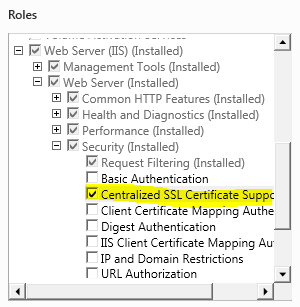
- 이 기능을 설치하려면 서버 관리자에서에서 Security 노드 하위의 Centralized SSL Certificate Support 항목을 선택합니다:
- 비밀번호가 NULL인 (또는, 전역 비밀번호를 갖고 있는) 예제 인증서들이 필요합니다.
- 인증서 이름은 반드시 [CN 이름].pfx의 형태를 갖고 있어야만 합니다 (예. www.contoso.com.pfx).
- 만약, 사용하고자 하는 인증서가 와일드카드 인증서라면, 와일드카드 문자로 "_" 문자를 사용합니다. (예. _.contoso.com.pfx).
- 만약, 인증서가 여러 개의 CN 이름을 갖고 있다면, 각각 별도의 파일로 만들어야 합니다. (예. www.contoso1.com.pfx, www.contoso2.com.pfx 등)
- 두 개의 파일 공유: 공유 구성을 위한 파일 공유와 중앙집중식 SSL 인증서를 위한 파일 공유가 필요합니다.
- IIS 서버의 공유 구성에 사용될 파일 공유가 필요합니다.
- 중앙집중식 SSL 인증서 기능에 사용될 예제 인증서들을 복사할 파일 공유가 필요합니다.
- 예제 사이트 및 예제 인증서에 적용하기 위한 \windows\system32\drivers\etc\hosts 파일을 구성해야만 합니다.
가령, 인증서의 CN 이름이 centralCert0 라면, 호스트 파일에 다음과 같은 내용이 포함되어 있어야만 합니다:
127.0.0.1 centralCert0
알려진 버그에 대한 해결방법:
- 현재 이 기능에 대한 알려진 버그는 존재하지 않습니다.
중앙집중식 SSL 인증서 지원 기능 구성하기:
- IIS(인터넷 정보 서비스) 관리자를 실행합니다.
- 좌측 연결 패인에서 서버 노드를 선택합니다:
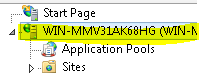
- 관리(Management) 영역에서, Centralized Certificates를 더블 클릭합니다:
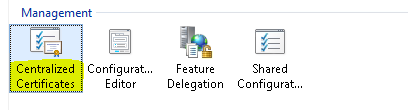
- 작업(Actions) 패인에서 Edit Feature Settings을 선택합니다:
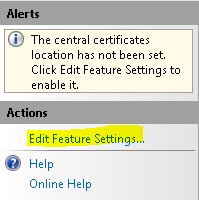
- 그리고, 다음과 같은 정보들을 입력합니다:
- Enable Centralized Certificates: 체크합니다.
- Physical path: 예: \\ccdemo\centralcert
- 이 UNC 경로는 인증서들이 저장되어 있는 파일 공유의 경로입니다.
- User name: 해당 파일 공유에 읽기 권한을 갖고 있는 사용자 계정을 지정합니다.
- Password/Confirm password.
- Certificate Private Key Password:
- 이 항목은 옵션입니다. 인증서에 비밀번호가 존재하지 않으면 이 항목은 비워두십시요.
- 만약 인증서가 전역 비밀번호를 갖고 있다면 해당 비밀번호를 입력하십시요.
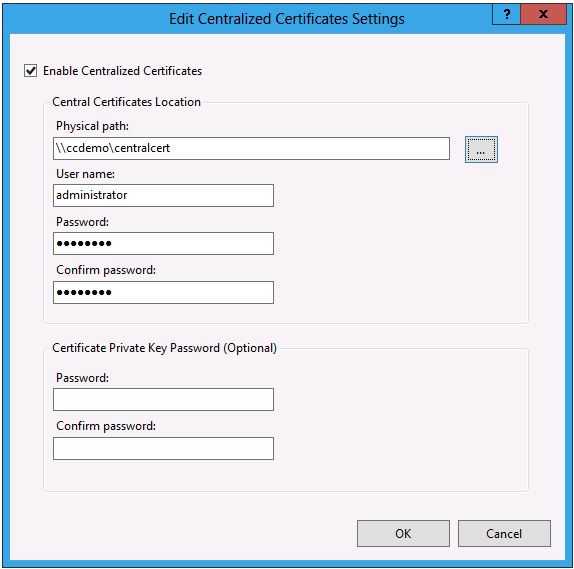
- 이제 중앙집중식 SSL 인증서 지원 기능을 사용할 준비가 완료되었습니다. IIS 관리자가 인증서를 읽고 해당 인증서에 가장 적합한 정보를 가져오게 된다는 점에 주목하십시요. 이 정보는 성능 향상을 위해 캐시됩니다.
- 중앙집중식 SSL 인증서 지원 기능과 관련된 한 가지 주목할만한 관리 기능은 인증서들을 만료 일자 기준으로 그룹핑할 수 있는 기능입니다:
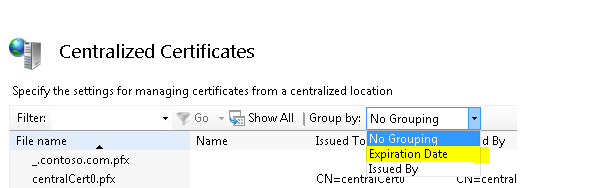
- 이 관리 기능을 이용하면 다음과 같은 기준들을 적용하여 인증서들을 일목요연하게 살펴볼 수 있습니다:
- 만료
- 내일 만료됨
- 이번 주에 만료됨
- 다음 주에 만료됨
- 다음 달에 만료됨
- 이후
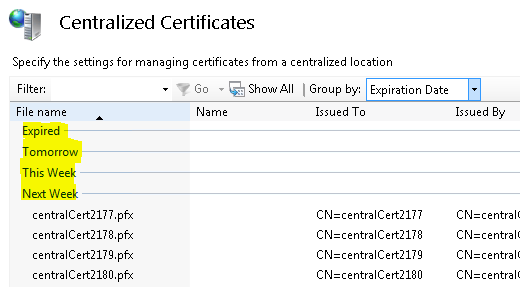
보안 웹 사이트 생성하기:
- IIS(인터넷 정보 서비스) 관리자를 실행합니다.
- 좌측 연결 패인에서 사이트(Sites) 노드를 선택합니다:
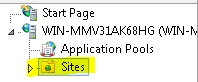
- 웹 사이트 추가(Add Website) 메뉴를 선택합니다:
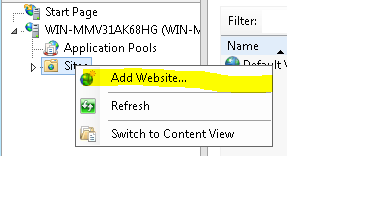
- 일반적인 사이트를 생성할 때처럼 필요한 정보들을 입력합니다:
- 사이트 이름: centralCert0
- 실제 경로: c:\inetpub\wwwroot
- 종류: https
- 호스트 이름: centralcert0
- 윈도우 서버8에서는 SSL에 대한 호스트 이름을 지정할 수 있습니다. (역주: 이전 버전에서는 항목이 비활성화 되었습니다.)
- 이 구성의 실제 값은 사용되는 예제 인증서에 따라 달라집니다.
- Require Server Name Indication: 체크 안 함
- 여러분이 원한다면 Require Server Name Indication 항목을 체크할 수도 있습니다. 중앙집중식 인증서 저장에 SNI를 반드시 사용해야만 하는 것은 아니지만, SNI를 사용하더라도 정상적으로 동작할 것입니다.
- 개발자 프리뷰 릴리즈에서는, 중앙집중식 인증서 저장 기능을 사용하려면 SNI 기능도 필요했었습니다. 이 제한은 베타 릴리즈에서 제거되었습니다.
- Use Centralized Certificate Store: 체크
- 명시적으로 사용할 적절한 특정 인증서를 선택할 필요가 없다는 점에 주의하십시요.
- 명명 규칙을 기반으로, 적절한 인증서가 자동으로 선택됩니다. 본문에서는, IIS가 중앙집중식 SSL 인증서 파일 공유에서 centralcert0.pfx를 일어오려고 시도할 것입니다.
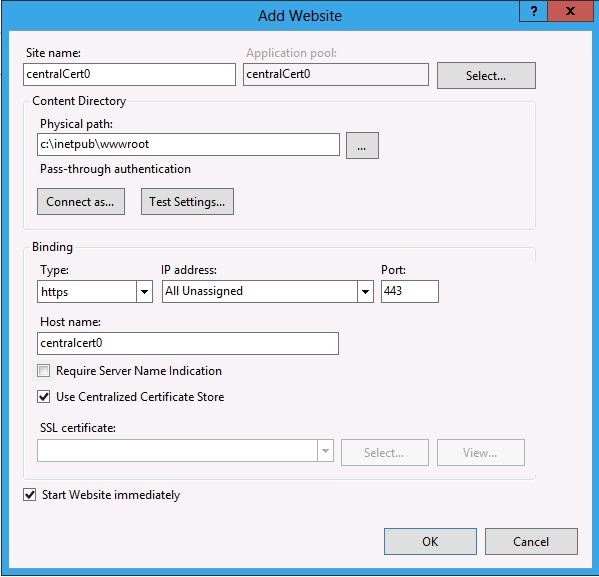
- 사이트가 정상적으로 생성되었는데 확인합니다:
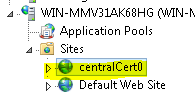
- 모든 작업이 완료되었습니다.
중앙집중식 SSL 인증서 지원을 이용한 보안 사이트가 생성되었습니다.
관리 과정 자체는 전통적인 공유 구성이나 SSL 바인딩을 관리하는 과정과 매우 비슷합니다.
차이점들로는:
- 인증서들이 파일 공유에 중앙집중적으로 저장됩니다.
- SSL 사이트에 호스트명을 지정할 수 있습니다.
- SSL 바인딩이 명시적인 1 대 1 관계로 관리되지 않습니다.
보안 사이트 테스트:
이제 브라우저를 실행시킨 다음, https://centralcert0/로 이동해봅니다. 이미 전제조건 부분에서 설명했던 것처럼 이 요청이 정상적으로 localhost로 전달되려면 호스트 파일이 수정되어 있어야 한다는 점에 주의하십시요:
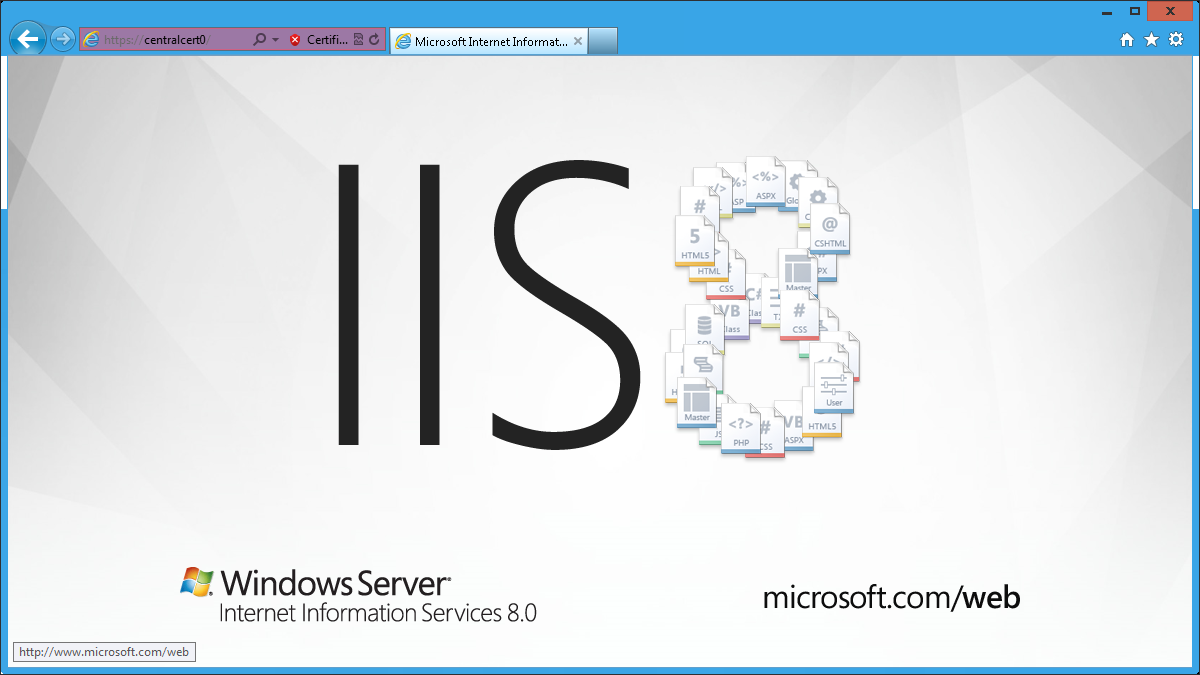
그리고, 새로운 SSL 바인딩 형식을 살펴보려면, 다음의 명령을 권한이 상승된 명령줄 창에 입력하십시요:
netsh http show sslcert
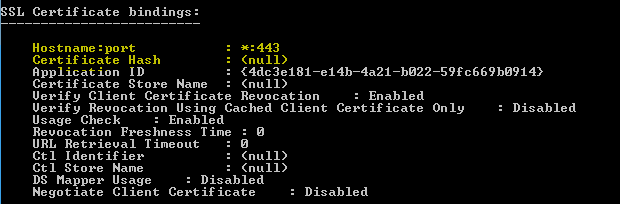
SSL 바인딩이 *:443이라는 값을 갖고 있는 hostname:port 형식이라는 점을 주목하시기 바랍니다. 또한, 이 바인딩과 연결된 인증서 해시가 없다는 사실을 확인할 수 있는데 그 이유는 인증서의 명명규약을 기반으로 필요할 때마다 실시간으로 적절한 인증서가 로드되기 때문입니다.
시나리오
다음과 같은 시나리오에서 배포를 수행하여 테스트 해보십시요:
- 중앙집중식 SSL 인증서 지원 기능은 다중 이용자 환경의 확장성을 위해서 설계된 기능입니다. 이 기능을 이용하여 수 천개의 보안 사이트를 구성해 보십시요.
- 수천 개의 인증서를 설정한 다음, 권한이 상승된 명령줄 창에 다음 명령을 입력해보십시요.
보안 사이트의 갯수와 관계 없이 단 한개의 바인딩만 존재하는 것을 확인하실 수 있을 것입니다:
netsh http show sslcert
- 서버 팜에 새로운 서버를 추가해보십시요.
공유 구성 및 중앙집중식 SSL 인증서 지원 기능을 이용하는 경우, 이 작업은 다음과 같은 세 단계의 과정을 밟게 됩니다:
- 공유 구성을 사용하도록 새로운 서버를 구성합니다.
- 중앙집중식 SSL 인증서 지원을 사용하도록 새로운 서버를 구성합니다.
- SSL 바인딩을 생성합니다.
권한이 상승된 명령줄 창에서 다음과 같은 명령을 입력하십시요.
add sslcert hostnameport=*:443 appid={00112233-4455-6677-8899-AABBCCDDEFF}
- 기존의 윈도우 서버 버전과는 달리 윈도우 서버 8에서는 필요한 바로 그 시점에 인증서가 메모리에 로드됩니다. 중앙집중식 SSL 인증서 지원 기능을 이용해서 수 천개의 수준의 보안 사이트를 구성한 다음, 보안 사이트 중 하나에 GET 요청을 전송하고 메모리 사용량을 살펴보십시요. 거의 무시할 수 있는 수준의 메모리만 사용되는 것을 확인할 수 있을 것입니다. 이전 버전의 윈도우 서버에서는 수 백개의 보안 사이트들이 구성된 상태에서 단 하나의 GET 요청만 전송하더라도 윈도우 서버가 모든 인증서를 로드했었습니다. 결과적으로 많은 메모리를 사용했었고 확장성도 제한될 수 밖에 없었습니다.
- 윈도우 서버 8 상에서 SNI와 전통적인 보안 사이트, 그리고 중앙집중식 SSL 인증서 지원 기능을 모두 사용하여 보안 사이트를 구성해 보십시요. 이 기능들은 함께 사용할 수 있도록 설계되었습니다.
요약
본문에서는 윈도우 서버 8의 중앙집중식 SSL 인증서(Centralized SSL Certificate) 기능을 살펴보았습니다.
- 윈도우 서버 8에 IIS 8 설치하기 2012-04-11 08:46
- ASP.NET 3.5와 ASP.NET 4.5를 지원하는 IIS 8 2012-04-21 22:20
- IIS 8.0 ASP.NET 구성 관리 2012-04-29 10:40
- IIS 8.0 응용 프로그램 초기화 (Application Initialization) 2012-05-15 13:36
- IIS 8.0 동적 IP 주소 제한 2012-05-29 17:17
- IIS 8.0 FTP 로그온 시도 제한 2012-06-04 14:48
- IIS 8.0 CPU 쓰로틀링: 사이트 및 응용 프로그램 샌드박싱 2012-06-15 22:45
- IIS 8.0 중앙집중식 SSL 인증서 지원: SSL 확장성 및 관리용이성 2012-06-22 08:36
- IIS 8.0 서버 이름 표시(SNI, Server Name Indication): SSL 확장성 2012-06-29 14:20
- NUMA 하드웨어 상에서의 IIS 8.0 멀티코어 스케일링 2012-07-06 15:27
- IIS 8.0 익스프레스 개요 2012-07-13 09:14

 sign in
sign in
 join
join




